Сегодня познакомлю вас с основными способами блокировки входящих вызовов на айфоне с неизвестных номеров или со всех номеров сразу. Более того, вы узнаете, как настроить режим «Не беспокоить». Кроме того, вы ознакомитесь с самыми популярными приложениями для блокировки.
Содержание
- 1 Заглушение неизвестных номеров
- 2 Включение блокировки
- 3 Отключение функции
- 4 Блокировка всех входящих звонков
- 5 Отключение через оператора
- 6 «Не беспокоить»
Заглушение неизвестных номеров
Впервые функция появилась в iOS13. И благодаря ей, все звонки с неизвестных номеров будут заблокированы. Это избавит вас от спама, назойливых предложений от банков и всяких мошенников. Поэтому после появления функции пропала необходимость заносить номера в черный список.
Но эффективность такой меры была низкой, потому что мошенники и спамеры имеют несколько номеров. В отличии от прежней, новая функция позволит заблокировать все неизвестные номера сразу. И что примечательно, последние набранные номера не блокируются, даже если их нет в телефонной книге.
То же самое относительно тех номеров, с которыми вы обменивались сообщениями или писали на электронный адрес. Поэтому звонок, исходящий с незнакомого номера, автоматически перенаправляется на автоответчик. А о том, что вам звонили, вы увидите в приложении «Телефон» и на экране в виде значка.
И как вариант, вы можете получить сообщение, что вам звонили с определенного номера.
Включение блокировки
Эту функцию очень просто активировать. Но только убедитесь, что необходимые вам номера находятся в телефонной книге. Иначе, ни звук, ни вибрация не уведомят вас о звонке. Как включить:
- входим в «Настройки»;
- находим раздел «Телефон»;
- в конце будет «Заглушение неизвестных»
- делаете тумблер зеленым.
Помните: вы отключили звонки, приходящие на телефон.

Но на мессенджеры этот запрет не распространяется. Поэтому, чтобы совершить подобную операцию для мессенджера, вам придется зайти в настройки мессенджера.
Отключение функции
Алгоритм такой же, как при включении. Но только тумблер нужно сделать серым.
Блокировка всех входящих звонков
Здесь вариантов гораздо меньше. Вы можете установить режим «Авиа». Но тогда у вас будут отключены все данные, кроме WiFi и Bluetooth. Но есть варианты и проще. Отключить входящие через оператора. Но услуга платная. И наиболее распространенный вариант – режим «Не беспокоить». Будут отключены все уведомления.
Отключение через оператора
Все крупные операторы предоставляют такую услугу. И есть два варианта. Первый – черный список, куда будут внесены определенные номера. И это также платно. Во втором варианте будет включено ограничение на все входящие звонки. А размер оплаты и функции варьируются в зависимости от оператора.
«Не беспокоить»
Открываете «шторку», А там находите значок «полумесяца». И в зависимости от модели нажимаете долгим или глубоким тапом.

А еще можно выбрать, на сколько вы включаете режим. Таким же способом режим можно выключить, когда в нем отпадет необходимость.
Актуальное на этой неделе:

11.04.2022
Если вам на карту неожиданно пришли деньги, что делать?
Когда поступают деньги на карту, владелец обычно знает, что и откуда «падает». Родственник прислал, долг…
Далее

06.04.2022
Как добавить VPN на Андроид через настройки
Ограничения доступа в интернет раздражает и не дает использовать интересные подключения. Проблема решается…
Далее

06.04.2022
Как создать канал в Telegram: пошаговое руководство и советы
Собственный Telegram-канал может завести любой человек. Мессенджер в данном случае никого не ограничивает. При…
Далее

19.03.2022
Код ошибки 60-02 и 01-03 в Сбербанк Онлайн – как исправить?
«Сбербанк онлайн» — это удобный сервис, позволяющий проводить финансовые манипуляции из любой точки мира….
Далее
Для многих владельцев смартфонов iPhone 10, 11, 12, 13 и XR стало неожиданным то, что на устройстве есть приглушение входящего вызова. Стоит отметить, что определить такую глушилку довольно легко. Сначала телефонный звонок воспроизводится с нормальной громкостью. Затем, спустя несколько секунд, он становится в разы тише. Некоторые люди считают, что это свидетельствует о браке телефона. На самом же деле приглушить входящие вызовы могут вполне исправные устройства. Чтобы исправить эту проблему, необходимо разобраться, как отключить заглушение звонков на Айфон и что для этого надо сделать.

Что такое «заглушение неизвестных»
Практически все люди сталкивались с ситуациями, когда на мобильный номер звонят неизвестные абоненты, не добавленные в список контактов.
Чаще всего кто-то просто ошибается номером и случайно звонит не туда. Однако бывают случаи, когда незнакомые номера названивают постоянно. Именно для подобных ситуаций разработчики новых моделей iPhone добавили в свои устройства функцию «Заглушение неизвестных».
После активации данной функции включается блокировка неизвестных номеров на iPhone. Стоит отметить, что блокироваться они будут не полностью. Дело в том, что после включения данной опции все входящие от неизвестных номеров будут автоматически отправляться на автоответчик.
При этом в списке «Недавние» будет отображен номер абонента, чтобы при необходимости можно было ему перезвонить.
Данная опция доступна только в новых версиях Айфонов. В старых моделях заглушить нежелательные вызовы нельзя. Единственное, что можно сделать — полностью заблокировать абонента.

Какие звонки глушит iPhone
Перед тем как заблокировать анонимные звонки на iPhone и пользоваться встроенной функцией, отвечающей за глушение вызовов, рекомендуется ознакомиться с особенностями ее работы.
Пользоваться данной опцией необходимо в следующих случаях:
- Отключение навязчивых спам-вызовов, которые названивают каждый день. С этой проблемой люди сталкиваются довольно часто. Наиболее эффективные способы избавиться от нее — заглушить вызовы или полностью заблокировать абонента.
- Полное отключение звонков. Одной из особенностей данной функции можно считать то, что она позволяет отключать все вызовы и автоматически переводить их на автоответчик.
- Отключение вызовов от всех абонентов, кроме важных контактов. При необходимости можно сделать так, чтобы заглушка работала только частично. Например, можно сделать так, чтобы выключение вызовов не распространялось на людей, которые добавлены в список контактов.
Стоит отметить, что в некоторых случаях данная функция может не глушить входящие звонки абонентов, которые не добавлены в контакты. Например, если человек уже звонил на мобильный номер некоторое время назад, вызов глушиться не будет.

Включение блокировки
Люди, которые совсем недавно обзавелись новым мобильным телефоном от компании Apple, совершенно не знают, как включить защиту от спама на Айфоне. Некоторые считают, что активировать антиспам довольно трудно, но на самом деле в этом нет ничего сложного. Поэтому даже человек, который никогда раньше не использовал iPhone, сможет без проблем блокировать входящие вызовы от анонимов.
Чтобы активировать функцию и запретить входящие вызовы от неизвестных, необходимо выполнить следующую последовательность действий:
- Открыть настройки смартфона. Для этого надо будет зайти в главное меню Айфона.
- В открывшемся окне с параметрами перейти в подраздел «Телефон».
- Активировать функцию «Заглушение неизвестных».
Выполнив вышеперечисленные действия, телефон будет глушить все входящие вызовы от неизвестных номеров. Несмотря на это, звонить абоненты все равно смогут. Однако принимать такие звонки не получится, так как они будут перенаправляться на автоответчик.
Прежде чем заглушать входящие, надо внимательно ознакомиться со списком контактов. Необходимо убедиться в том, что в него добавлены все важные абоненты, которые могут позвонить.

Как выключить блокировку
Бывают ситуации, когда нужно отключать заглушение вызовов. Например, это может понадобиться, чтобы срочно принять звонок от неизвестного номера. Поэтому, чтобы вызов не был перенаправлен в автоответчик, придется на время выключить блокировку.
Далеко не все знают, как отключить заглушенный вызов на Айфоне и что для этого надо сделать. На самом деле выключить эту функцию достаточно просто. Для этого нужно сделать следующее:
- Открыть главное меню смартфона и зайти в параметры устройства, нажав на значок в виде шестеренки.
- Перейти в раздел «Телефон», который находится в нижней части списка доступных параметров.
- Снять галочку напротив строки «Заглушение неизвестных».
После этого необходимо убедиться в том, что функция действительно отключена. Для этого необходимо позвонить на свой номер и проверить, появился ли вызов. Если все было сделано правильно, будет слышен звонок на смартфоне.
Выключая данную опцию, придется снять блокировку со всех номеров.

Блокировка всех входящих звонков
Некоторые люди хотят полностью заблокировать входящие, чтобы никто не смог дозвониться. Стоит отметить, что блокировать вызовы от всех абонентов невозможно. Однако, несмотря на это, можно сделать так, чтобы какое-то время никто не смог позвонить. Делается это при помощи авиарежима, который присутствует во всех современных моделях телефонов.
Данный режим позволяет полностью выключать мобильную связь. Благодаря этому, ни один человек не сможет дозвониться до тех пор, пока на телефоне активирован авиарежим. Чтобы его включить, необходимо выполнить такие действия:
- Зайти в «Пункт управления». Чтобы это сделать, необходимо коснуться пальцем верхнего правого угла экрана и смахнуть его вниз.
- В открывшемся меню нажать на кнопку со значком самолета. Она располагается вверху слева.
Единственным недостатком использования авиарежима является то, что после его активации перестает работать мобильный интернет и Wi-Fi. Поэтому если захочется воспользоваться интернетом, придется вернуть стандартные настройки. Чтобы его отключить, нужно снова открыть «Пункт управления».

Отключение через оператора
Для того, чтобы скрыть звонки от нежелательных номеров, не обязательно использовать настройки смартфона. Дело в том, что сделать это можно при помощи мобильных операторов. Многие из них предоставляют такую услугу. При этом каждый человек сможет ее использовать.
Чтобы воспользоваться дополнительными опциями, которые предоставляет мобильный оператор, нужно сделать следующее:
- Позвонить на бесплатный абонентский номер оператора. Стоит отметить, что он может отличаться в зависимости от используемого оператора. Например, у МТС это 0890.
- Послушать информацию о перечне доступных дополнительных услуг.
- Выбрать услугу, которая отвечает за добавление определенных номеров в черный список или за ограничение на входящие звонки.
Стоит отметить, что мобильные операторы предоставляют такие услуги не за бесплатно и поэтому за них придется заплатить определенную сумму.

«Не беспокоить»
В последних версиях операционной системы iOS, которая по умолчанию используется во всех Айфонах, появился новый раздел в меню — «Фокусирование». С его помощью каждый сможет выключить звуковые сигналы, появляющиеся при вызове или оповещениях.
Именно в разделе «Фокусирование» находится функция «Не беспокоить». Активировав ее, все посторонние звуковые сигналы будут временно отключены.
Включить режим «Не беспокоить» достаточно легко. Чтобы сделать это, надо выполнить такие действия:
- Открыть параметры гаджета. Делается это через главное меню смартфона.
- Зайти в подраздел «Фокусирование».
- Ознакомиться с перечнем опций в открывшемся меню и выбрать режим «Не беспокоить».
- Зайти в подраздел «Автовключение». Здесь можно вручную настроить автоматическое включение опции. При этом можно указать определенное время, когда она будет включаться и отключаться.
При необходимости можно самостоятельно отменить режим «Не беспокоить». Его отключение, так же, как и включение, осуществляется через меню «Фокусирование».
Как узнать о заглушенных звонках
Далеко не все владельцы Айфонов знают о том, что при желании можно просмотреть все скрытие вызовы. Некоторые считают, что они сразу же удаляются, но это не так. Дело в том, что все входящие вызовы, которые были заглушены телефоном, сохраняются в памяти.
Для идентификации звонивших номеров необходимо открыть меню смартфона и зайти в раздел «Недавние». В нем отображаются все входящие, в том числе и те, которые были заблокированы. Здесь можно будет ознакомиться с перечнем номеров, с которых звонили, а также узнать, в какое время поступали звонки.
Если автоответчик пуст, это значит, что никто из звонивших не оставлял сообщений.
Стоит отметить, что функциональные возможности последних версий смартфонов iPhone позволяют не только просмотреть номера звонивших, но и прослушать их голосовые сообщения. Для этого придется перейти в специальный раздел «Автоответчик». Именно в нем хранятся все оставленные сообщения.
Чтобы открыть автоответчик, нужно перейти в параметры телефона и открыть пункт меню, который отвечает за звонки. Здесь будет раздел «Автоответчик», в котором хранятся голосовые сообщения.

Что сделать, чтобы Айфон не глушил нужный контакт
Если правильно настроить Айфон, можно добиться того, чтобы он не глушил нужные номера. Есть несколько способов, с помощью которых это можно сделать. Первый и наиболее эффективный — добавить номер в контакты. Таким образом, он не будет заглушен даже после активации опции заглушения входящих вызовов.
Чтобы самостоятельно добавить номер в список контактов и разблокировать его, надо сделать следующее:
- Зайти в приложение «Контакты». Делается это через главное меню смартфона.
- Нажать на кнопку «Создать контакт».
- Ввести мобильный номер и подписать добавленный контакт.
Есть и другие способы, с помощью которых можно сделать так, чтобы глушилка не срабатывала на нужный контакт. Например, можно предварительно позвонить по данному номеру телефона. После этого он не будет блокироваться.
Если хочется заблокировать мобильный номер полностью, нужно добавить его в черный список.
Довольно часто владельцы смартфонов от Apple сталкиваются с необходимостью блокировки неизвестных номеров, которые постоянно названивают. Чтобы это сделать, необходимо заранее разобраться с тем, как заблокировать неизвестный номер на Айфоне и какие способы блокировки существуют.
Основные способы, как отключить входящие звонки на айфоне от неизвестных или всех абонентов сразу. Подробные инструкции по настройке режима «Не беспокоить», лучшие приложения-блокировщики.
Содержание
- Что такое «заглушение неизвестных» на Айфоне
- Как включить «заглушение неизвестных» на iPhone
- Как отключить заглушение звонков на Айфоне
- Как включить блокировку всех входящих вызовов на Айфоне
- Бонус: приложения для блокировки звонков на Айфоне
Что такое «заглушение неизвестных» на Айфоне
Функция появилась в iOS13 и предназначена она для игнорирования всех номеров, которые отсутствуют в телефонной книге айфона. В первую очередь это удобно тем, кто часто сталкивается с вызовами от спамеров, предложений от банков (кредит и пр.), мошенников. Раньше для этого приходилось каждый новый нежелательный элемент заносить в черный список, что было не очень удобно: мошенники и спамеры могут иметь несколько номеров и звонить попеременно с разных. Теперь же можно заблокировать всех сразу.
В функции «Заглушение неизвестных» есть важный нюанс – не блокируются звонки с номеров, которым владелец айфона сам набирал в последнее время. Кроме того, если он обменивался с ними сообщениями или получал электронную почту от них, функция также не сработает – о том, что они знакомы, скажет Siri в своих «Предложениях».
Если на телефон идет звонок с незнакомого номера, он будет сразу же заглушен и отправлен на автоответчик. Уведомление о пропущенном вызове отразится в шторке и в виде наклейки на приложении «Телефон». Также может прийти сообщение о том, что звонили с такого-то номера.
Как включить «заглушение неизвестных» на iPhone
Прежде чем активировать эту функцию, нужно убедиться, что все важные контакты занесены в телефонную книгу. В противном случае дозвониться они не смогут: айфон не оповестит ни звуком, ни вибрацией, ни банальным включением экрана.
Алгоритм включения:
- Войдите в «Настройки».
- Пролистайте вниз до пункта «Телефон».
- Найдите в конце строку «Заглушение неизвестных» и переведите тумблер вправо, чтобы он загорелся зеленым.
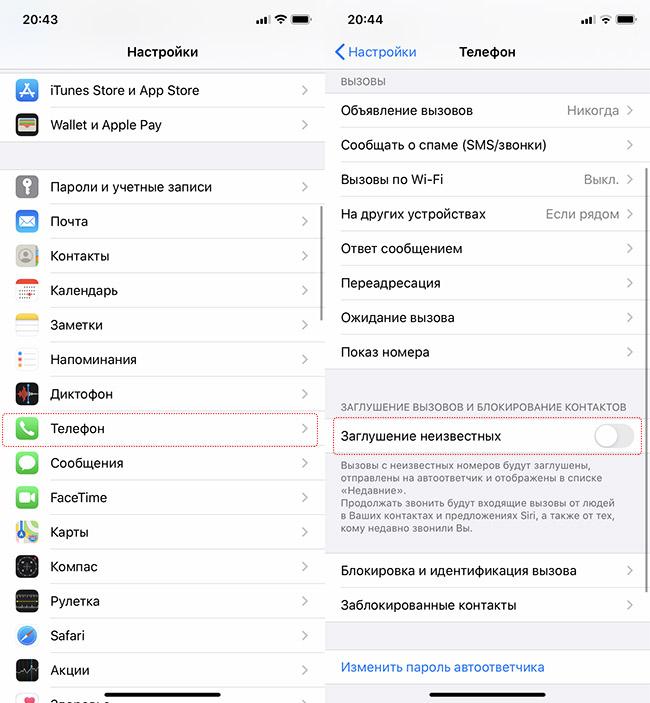
Важно: здесь заглушаются исключительно звонки, проходящие по обычному телефону. Через любые мессенджеры, поддерживающие функцию звонка, неизвестные абоненты смогут совершить вызов. Для каждого конкретного мессенджера нужно производить отдельные настройки.
Как отключить заглушение звонков на Айфоне
Принцип действий здесь будет точно таким же, как и при включении, альтернативных ходов нет. Необходимо открыть общие «Настройки» и найти раздел «Телефон». После этого долистайте до пункта «Заглушение неизвестных» и переключите тумблер, чтобы он стал серым – функция деактивируется.
Как включить блокировку всех входящих вызовов на Айфоне
Здесь не так много вариантов. Самый радикальный – перевести айфон в авиарежим: перестанут поступать и входящие вызовы, и сообщения. Отключатся все сотовые данные, но WiFi и Bluetooth могут остаться активными.
Более простые варианты:
- Связаться с оператором связи и запросить соответствующую услугу. Она будет платной.
- Использовать режим «Не беспокоить», который отключает все уведомления: айфон не будет оповещать не только обо всех звонках, но и о сообщениях. Кроме того, уведомления из мессенджеров также не будут приходить.
Как отключить входящие звонки на Айфоне с помощью оператора
Такую услугу предоставляет вся «большая четверка» – МТС, МегаФон, Билайн, Теле2. Обычно есть 2 опции: одна представляет собой черный список, в который вносятся конкретные номера, и обычно это платно. Другая полностью ограничивает входящие звонки: все или в конкретном направлении – например, в роуминге. Стоимость подключения и функционал зависят от оператора.
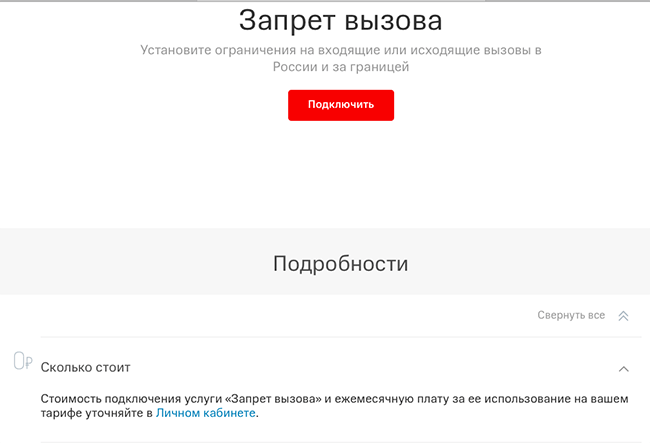
Способы подключения для разных операторов:
- МТС. Для включения опции используется сложная команда: «*код*пароль*тип сигнала#». После нее нужно нажать на вызов. Код запрета на все входящие – 35, а на звонки в роуминге – 351. Пароль по умолчанию – 0000. Тип сигнала (данные, факс, голос) указывать не обязательно.
- МегаФон. Выглядит все аналогично, включая коды и пароль. Только структура команды немного другая – «**код*пароль#». Для отмены вместо 2 звездочек нужно поставить решетку.
- Билайн. У этого оператора единая абонентская плата за услугу для всех тарифов – 3 рубля 15 копеек ежедневно. Чтобы подключить «Запрет вызовов», нужно вбить команду *110*051#. После этого для всех входящих – *35*пароль# (пароль – 0000), а для роуминга вместо «35» нужно вбить «351».
- Теле2. Здесь абонентская плата тоже единая и составляет 2 рубля в сутки. Запрет идет на все входящие звонки, причем сделать это можно только через звонок по номеру 611. Отключение аналогичное.
Запрет вызовов можно настроить и подключить не только через USSD-команды, но и непосредственно в офисе оператора сотовой связи, а также через Личный кабинет на официальном сайте.
Как настроить режим «Не беспокоить»
Это одна из самых полезных функций, которая появилась еще в iOS6, однако возможность кастомизации получила только в iOS12. Во многом она похожа на «Авиарежим», только айфон не отключается от сетей, поэтому с другой стороны смогут прозвониться, однако владелец смартфона этого не услышит. От беззвучного режима «Не беспокоить» отличается тем, что экран не загорается во время звонков или сообщений, получается абсолютная тишина и никаких сигналов.
Важно: режим «Не беспокоить» работает исключительно тогда, когда айфон заблокирован, а экран – выключен. Если в этот момент телефон используется, все звонки и сообщения будут проходить со стандартными звуковыми уведомлениями.
После активации этой функции в строке состояния будет нарисован полумесяц. Кроме того, экран может быть затемнен при блокировке, и там будет отображаться автоматическое снятие айфона с режима «Не беспокоить», если этот шаг настроен.
Включить функцию можно 2 способами:
- Из панели управления – туда она попадает автоматически, ничего искать не придется.
- Из «Настроек».
При этом режим можно использовать исключительно по необходимости или настроить на автоматическое включение в определенные часы. Кроме того, есть возможность определить, будут ли какие-то вызовы все же проходить или заглушатся сразу все.
Самый быстрый вариант – из панели управления.
Алгоритм:
- Смахните шторку снизу или из правого верхнего угла в зависимости от модели айфона.
- Найдите иконку с полумесяцем: обычно она находится рядом с блокировкой ориентации экрана.
- Нажмите долгим тапом или глубоким (зависит от модели айфона). Во всплывшем окне выберите, сколько должен держаться режим: 1 час, до утра или до ухода из конкретной геопозиции. Также можно перейти по строке «Расписание» в настройки.
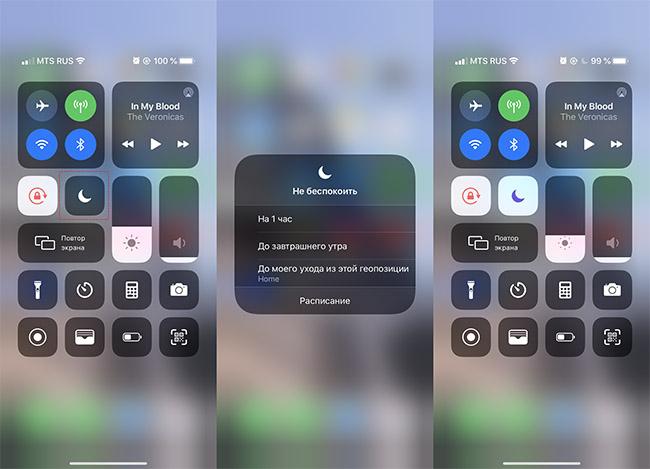
Чтобы включить режим до ручного отключения, прикоснитесь к иконке в панели управления коротким тапом.
Другой вариант работы с «Не беспокоить» предполагает заход в «Настройки».
Алгоритм:
- В блоке с уведомлениями и звуками найдите нужную строку.
- Выберите включение по расписанию («Запланировано») и установите начало и конец тихих часов. По желанию добавьте затемнение экрана блокировки: все уведомления будут уходить в шторку.
- Ниже определите, нужно ли заглушать вызовы и сообщения даже при использовании айфона или только во время его заблокированного состояния.
- По необходимости в строке «Телефон» установите, от каких контактов вызовы будут проходить. Рядом можно отключить заглушение повторного вызова от одного и того же абонента (если он набрал в течение 3 минут).
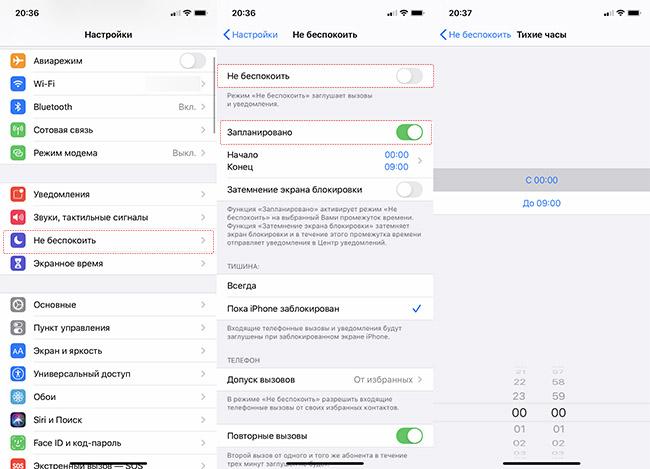
Режим «Не беспокоить» также можно включить автоматически при подсоединении с Bluetooth-системам автомобиля или CarPlay. По желанию задайте текст для сообщений от автоответчика: он будет присылаться тем, кто отправил СМС или iMessage. Для сторонних мессенджеров функция не работает.
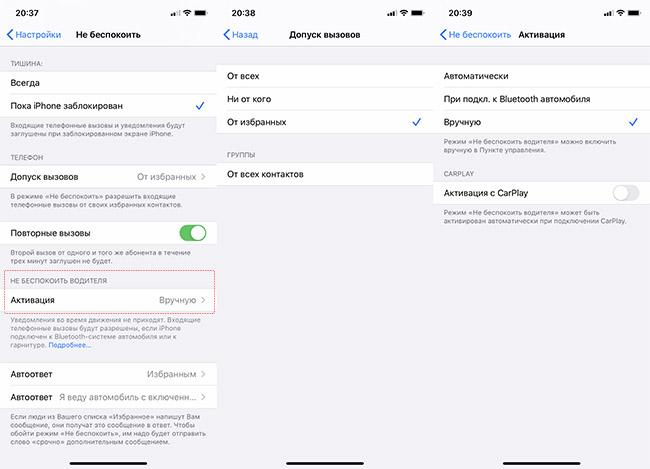
Бонус: приложения для блокировки звонков на Айфоне
Использование стороннего софта – не менее надежный способ защититься от нежелательных вызовов. Их большим плюсом является гибкая настройка, а также расширенный функционал в сравнении со стандартными опциями айфона. Правда, это всегда зависит от конкретного приложения. Многие из них работают преимущественно как black list: определенные контакты заносятся в программу, и она их не пропускает. Появится ли оповещение о пропущенном звонке, тоже зависит от конкретного софта. Некоторые приложения также имеют собственную базу спам-номеров, поэтому не пропускают не только отмеченные пользователем.
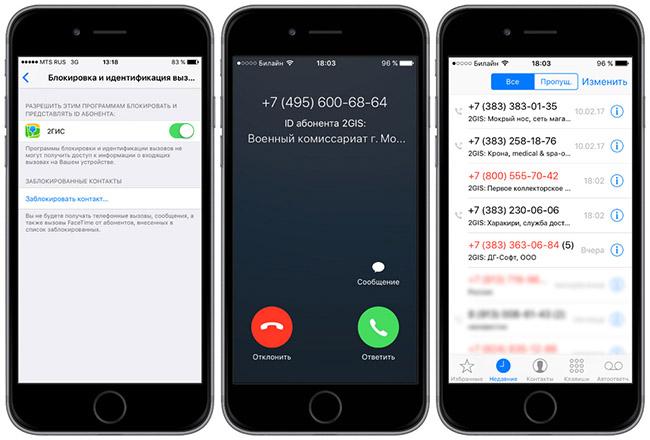
Лучшими приложениями для блокировки звонков на iOS считаются:
- Simple Call Blocker. Простая англоязычная программа, имеющая собственную базу номеров, а также функцию «белого списка». Вызовы от внесенных в него номеров будут проходить, даже если эти абоненты есть в базе приложения. Стандартный black list тоже присутствует. Все абсолютно бесплатно и работает на iOS старше 11.4.
- CallHound Unwanted Calls Block. Бесплатное приложение, благодаря которому можно заблокировать звонки не только от определенных номеров, но и от целых групп по коду оператора: это хорошо защищает от спам-активности. Минус – интерфейс не полностью переведен на русский, но разобраться в настройках легко.
- True Caller. Популярный софт, имеющее в базе 2 млрд спам-номеров. Это не только блокировщик, но и поисковик: можно вбить цифры, чтобы узнать, является ли звонивший мошенников (если он есть в системе). Также можно добавлять свои неизвестные (подозрительные) номера, но важно помнить, что они попадут в общую базу. Вдобавок программа сама выполняет функции телефона и мессенджера. Русский язык поддерживается, iOS – от 11.0. Однако здесь есть встроенные покупки.
- Phone Control. Программа от отечественного разработчика тоже имеет собственную базу номеров, поэтому в первую очередь выступает определителем. Если звонок идет от неизвестного абонента, приложение укажет, кто это (тип организации и пр.). Спамеров можно будет забросить в black list. Вдобавок, программа умеет блокировать СМС-спам и абсолютно бесплатна.

Вячеслав
Несколько лет работал в салонах сотовой связи двух крупных операторов. Хорошо разбираюсь в тарифах и вижу все подводные камни. Люблю гаджеты, особенно на Android.
Задать вопрос
Как отключить входящие вызовы для конкретных контактов?

Для этого существует функция «черного списка». Каждый контакт в него заносится вручную. Чтобы это сделать, зайдите в «Телефон», найдите нужный номер, тапните справа по иконке «i» и выберите строку «Заблокировать абонента». Также можно войти в «Настройки», «Телефон», «Заблокированные контакты». Внизу будет пункт «Добавить новый». Здесь же можно убрать из черного списка любого абонента. Внимание: сообщения от заблокированного номера тоже приходить не будут.
Скачал приложение для блокировки, установил, вроде все настроил, но вызовы все так же проходят. В чем дело?

Возможно необходимо дополнительно интегрировать софт. Для этого войдите в «Настройки», «Телефон», «Блокировка и идентификация вызова». Здесь нужно дать конкретной программе разрешение управлять звонками.
Есть ли разница между встроенным «черным списком» и тем, который создают сторонние приложения?

Обычно различие только одно: во встроенный можно занести лишь номера, которые уже звонили или есть в телефонной книге. Вбить его «с нуля» не получится. Сторонний софт такую возможность предоставляет.
Безопасно ли использовать сторонние блокировщики?

Да, если приложение не запрашивает данные пользователя: имя, фамилию, номер, авторизацию через социальные сети. Однако таким занимаются единицы – большинство блокировщиков просит доступ только к списку контактов.
Режим DND (Не беспокоить)
Если заблокировать поступающие вызовы нужно временно, то для этого подходит функция «Не беспокоить». Применить ее можно через настройки. Это удобно, если вы хотите прекратить получать звонки ночью или во время важного мероприятия. Также можно настроить расписание включения такого режима:
- перейдите в настройки телефона;
- зайдите в меню функции «Не беспокоить»;
- активируйте «Запланировано»;
- установите время, в которое уведомления и звонки не должны вас беспокоить.

Обратите внимание, что есть пункт «Допуск вызова» в меню «Телефон». Эта функция позволит настроить ограничения, которые будут действовать во время режима «Не беспокоить»: от всех, ни от кого, для избранных, для группы. В меню «Повторные вызовы» открывается список тех номеров, которые за время работы режима набирали ваш номер больше двух раз подряд.
Блокировка нежелательных звонков на телефонах Appleвозможна также с использованием сторонних программ. Настройки и функционал каждой из них зависит от производителя.
Способы отклонения вызова
Выбор способа сброса звонка отличается в зависимости от того, в каком состоянии находится смартфон. Если экран разблокирован, то есть вы пользуетесь Айфоном, то никаких сложностей не возникнет. Во время входящего вызова на дисплее появятся две кнопки, «Отклонить» и «Ответить».

При нажатии «Отклонить» входящий звонок будет сброшен. О необходимости перезвонить можно напомнить себе с помощью соответствующей функции, но об её использовании мы поговорим чуть ниже.
Сброс на заблокированном экране
Обычно вопрос, как можно отклонить входящий вызов на Айфон, возникает при заблокированном экране устройства. На дисплее действительно будет только слайдер «Ответить».

Некоторые пользователи пытаются снять входящий звонок, передвинув слайдер не до конца и отпустив обратно, но это не помогает. Но это движение проблему не решит, потому что слайдер просто так не работает — ограничение установлено из соображений удобства, чтобы пользователь не сбрасывал звонки случайно, например, доставая телефон из кармана.

При заблокированном экране отмена входящего звонка осуществляется физическими кнопками iPhone. Если один раз нажать на «Power» или клавишу регулировки громкости, смартфон перейдет в режим вибрации. Повторное нажатие на кнопку питания сбросит входящий звонок. Логичное решение разработчиков — дважды случайно нажать на физическую клавишу проблематично. По крайней мере, такое происходит намного реже, чем ненамеренное движение на слайдере.
Напоминание о звонке
Еще один способ отклонить входящий звонок, который раздался не вовремя — использовать функцию «Напомнить позже». Одноименная кнопка есть на дисплее во всех случаях: и когда экран заблокирован, и когда блокировка снята.
При нажатии на надпись «Напомнить позже» появится небольшое меню, где можно настроить время, когда вы сможете перезвонить. В последних версиях iOS доступно два варианта на выбор — По убытии или Через час.
Сообщение абоненту
Некоторым абонентам недостаточно одного сброшенного звонка, и они начинают звонить снова и снова. Уведомить их о том, что вы не можете разговаривать, можно с помощью шаблонных сообщений.
При входящем звонке нажмите на кнопку «Сообщения», которая располагается в правой части дисплея. Появится небольшое меню с 4 вариантами текста:
- «Не могу сейчас говорить».
- «Нахожусь в пути».
- «Перезвоню позже».
- Другое.
Если выбрать вариант «Другое», вызов будет сброшен, а на телефоне откроется диалог с абонентом, который никак не может успокоиться и перестать звонить. В диалоге вы можете написать ему текст, который объяснит человеку, что его звонки в данный момент неуместны, поэтому необходимо их прекратить и ожидать, пока вы освободитесь и перезвоните.
Опубликовал ProfiAppler
Не забывайте читать комментарии, там тоже много полезной информации. Если на ваш вопрос нет ответа, а на более поздние комментарии есть ответ, значит ответ на ваш вопрос содержится в статье, уважайте чужое время.
Отключите Bluetooth-устройства
Большинство высококлассных устройств Bluetooth (ссылку для добавления) могут совершать звонки с помощью Siri или с помощью специальных кнопок. Случайные звонки могут быть вызваны какой-либо неисправностью аксессуара.
Прежде всего, обратите внимание, выполняются ли вызовы при подключении устройства Bluetooth. Вы также можете отключить Bluetooth или просто отключиться от устройства.
Откройте Центр управления и коснитесь значка Bluetooth, чтобы отключить его. Вы также можете сделать это через Настройки → Bluetooth → Отключить.
Как включить блокировку всех входящих вызовов на Айфоне
Здесь не так много вариантов. Самый радикальный — перевести айфон в авиарежим: перестанут поступать и входящие вызовы, и сообщения. Отключатся все сотовые данные, но WiFi и Bluetooth могут остаться активными.
Более простые варианты:
- Связаться с оператором связи и запросить соответствующую услугу. Она будет платной.
- Использовать режим «Не беспокоить», который отключает все уведомления: айфон не будет оповещать не только обо всех звонках, но и о сообщениях. Кроме того, уведомления из мессенджеров также не будут приходить.
Как отключить входящие звонки на Айфоне с помощью оператора
Такую услугу предоставляет вся «большая четверка» — МТС, МегаФон, Билайн, Теле2. Обычно есть 2 опции: одна представляет собой черный список, в который вносятся конкретные номера, и обычно это платно. Другая полностью ограничивает входящие звонки: все или в конкретном направлении — например, в роуминге. Стоимость подключения и функционал зависят от оператора.
Способы подключения для разных операторов:
- МТС. Для включения опции используется сложная команда: «*код*пароль*тип сигнала#». После нее нужно нажать на вызов. Код запрета на все входящие — 35, а на звонки в роуминге — 351. Пароль по умолчанию — 0000. Тип сигнала (данные, факс, голос) указывать не обязательно.
- МегаФон. Выглядит все аналогично, включая коды и пароль. Только структура команды немного другая — «**код*пароль#». Для отмены вместо 2 звездочек нужно поставить решетку.
- Билайн. У этого оператора единая абонентская плата за услугу для всех тарифов — 3 рубля 15 копеек ежедневно. Чтобы подключить «Запрет вызовов», нужно вбить команду *110*051#. После этого для всех входящих — *35*пароль# (пароль — 0000), а для роуминга вместо «35» нужно вбить «351».
- Теле2. Здесь абонентская плата тоже единая и составляет 2 рубля в сутки. Запрет идет на все входящие звонки, причем сделать это можно только через звонок по номеру 611. Отключение аналогичное.
Запрет вызовов можно настроить и подключить не только через USSD-команды, но и непосредственно в офисе оператора сотовой связи, а также через Личный кабинет на официальном сайте.
Как настроить режим «Не беспокоить»
Это одна из самых полезных функций, которая появилась еще в iOS6, однако возможность кастомизации получила только в iOS12. Во многом она похожа на «Авиарежим», только айфон не отключается от сетей, поэтому с другой стороны смогут прозвониться, однако владелец смартфона этого не услышит. От беззвучного режима «Не беспокоить» отличается тем, что экран не загорается во время звонков или сообщений, получается абсолютная тишина и никаких сигналов.
Важно: режим «Не беспокоить» работает исключительно тогда, когда айфон заблокирован, а экран — выключен. Если в этот момент телефон используется, все звонки и сообщения будут проходить со стандартными звуковыми уведомлениями.
После активации этой функции в строке состояния будет нарисован полумесяц. Кроме того, экран может быть затемнен при блокировке, и там будет отображаться автоматическое снятие айфона с режима «Не беспокоить», если этот шаг настроен.
Включить функцию можно 2 способами:
- Из панели управления — туда она попадает автоматически, ничего искать не придется.
- Из «Настроек».
При этом режим можно использовать исключительно по необходимости или настроить на автоматическое включение в определенные часы. Кроме того, есть возможность определить, будут ли какие-то вызовы все же проходить или заглушатся сразу все.
Самый быстрый вариант — из панели управления.
Алгоритм:
- Смахните шторку снизу или из правого верхнего угла в зависимости от модели айфона.
- Найдите иконку с полумесяцем: обычно она находится рядом с блокировкой ориентации экрана.
- Нажмите долгим тапом или глубоким (зависит от модели айфона). Во всплывшем окне выберите, сколько должен держаться режим: 1 час, до утра или до ухода из конкретной геопозиции. Также можно перейти по строке «Расписание» в настройки.
Чтобы включить режим до ручного отключения, прикоснитесь к иконке в панели управления коротким тапом.
Другой вариант работы с «Не беспокоить» предполагает заход в «Настройки».
Алгоритм:
- В блоке с уведомлениями и звуками найдите нужную строку.
- Выберите включение по расписанию («Запланировано») и установите начало и конец тихих часов. По желанию добавьте затемнение экрана блокировки: все уведомления будут уходить в шторку.
- Ниже определите, нужно ли заглушать вызовы и сообщения даже при использовании айфона или только во время его заблокированного состояния.
- По необходимости в строке «Телефон» установите, от каких контактов вызовы будут проходить. Рядом можно отключить заглушение повторного вызова от одного и того же абонента (если он набрал в течение 3 минут).
Режим «Не беспокоить» также можно включить автоматически при подсоединении с Bluetooth-системам автомобиля или CarPlay. По желанию задайте текст для сообщений от автоответчика: он будет присылаться тем, кто отправил СМС или iMessage. Для сторонних мессенджеров функция не работает.
Блокировка нежелательных номеров
Если вы не хотите пользоваться встроенным Apple решением для отклонения неизвестных звонков, то можно традиционно блокировать номера, вызовы с которых вам не нужны. После блокировки вы не будете получать SMS, звонки, электронную почту и вызовы FaceTime. Чтобы заблокировать контакт, зайдите в телефон и перейдите в меню недавних вызовов. Там нажмите на иконку информации напротив нежелательного номера. В открывшемся окне выберите «Заблокировать абонента», после чего подтвердите действие.

Список заблокированных номеров хранится в Настройках, разделе «Телефон» и подразделе «Заблокированные контакты». Если какой-то номер телефона нужна «вынуть» из блока, то для этого воспользуйтесь кнопкой перечеркнутый круг для удаления номера из списка блокированных.

Вводная информация
Если вы не хотите на звонки определенных абонентов отвечать, то их телефонные номера можно заблокировать на iPhone в списке своих контактов. Можно пойти еще дальше и поставить блокировку на звонки от всех неизвестных номеров и тех, номер которых идентифицировать нельзя.
Зачастую с номеров «Неизвестен» и «Нет ID абонента» звонят роботы, но могут быть исключения. Еще под неизвестными номерами скрываются работники маркетинговых отделов, которые пытаются что-то вам продать. Поэтому от их назойливых звонков было бы неплохо избавиться.
Ниже мы рассмотрим методы, как на айфоне заблокировать все неопределяемые и неизвестные номера. Учтите, что данный способ не нужно применять, если с чужих номеров часто звонят ваши близкие.
Как заблокировать iPhone если его украли
Еще при использовании данной инструкции вы будете получать телефонные звонки только от тех абонентов, которые находятся в списке контактов, из-за чего можете пропустить важный звонок.
( 2 оценки, среднее 5 из 5 )
Владельцам iOS-устройств хорошо известен режим «Не беспокоить», позволяющий избежать звонков и сообщений в неподходящее время (например, ночью). Функция, присутствующая в iOS начиная с шестой версии (а начиная с iOS 15 входит в режим Фокусирование), автоматически отправляет гаджет в «тихий» режим и выводит из него в указанное пользователем время.

💚 ПО ТЕМЕ: Как автоматически менять обои на iPhone или iPad в зависимости от времени, места и т.д.
Правда, в таком случае есть риск пропустить важный звонок или сообщение. Поэтому начиная с iOS 10 купертиновцы реализовали возможность отключать функцию «Не беспокоить» для определенного контакта, без необходимости добавлять абонента в Избранное.
Теперь для каждого абонента в списке контактов предусмотрен специальный переключатель Экстренный допуск. Если его активировать, смартфон будет оповещать о звонке или сообщении от этого человека как обычно даже при включенном режиме «Не беспокоить».
«Экстренный допуск» позволяет получать звуковые и вибрационные уведомления от этого человека, даже когда включена функция «Не беспокоить».
💚 ПО ТЕМЕ: Что происходит со звонками и SMS, когда вы в режиме «Не беспокоить» на iPhone или iPad.
Как отключить режим «Не беспокоить» для звонков от определенного контакта на Айфоне
1. Откройте приложение Телефон или Контакты.
2. Выберите нужную запись (т.е. контакт человека, который должен иметь к вам доступ даже при включенном режиме Не беспокоить).
3. Нажмите Править в правом верхнем углу экрана.
4. Сделайте тап по разделу Рингтон.
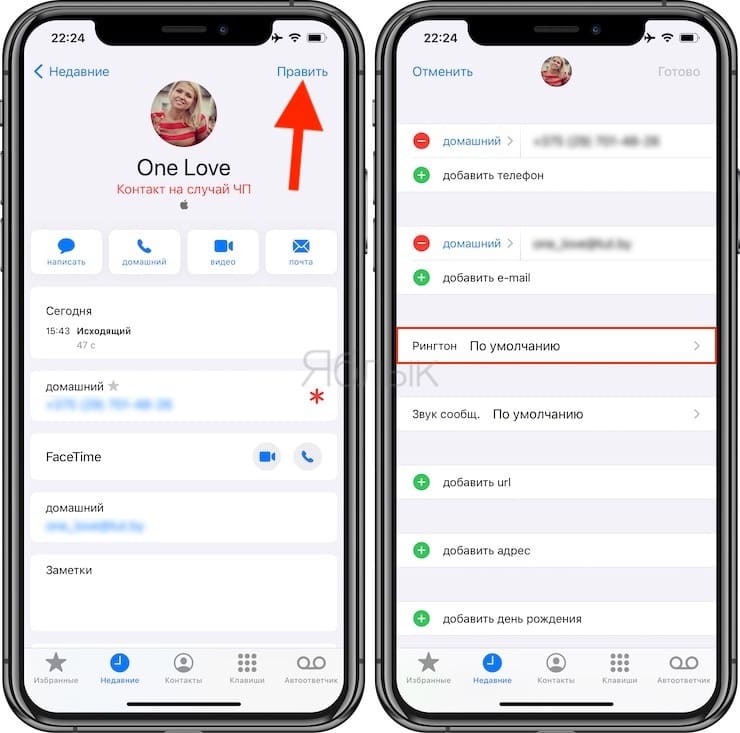
5. Активируйте опцию Экстренный допуск.
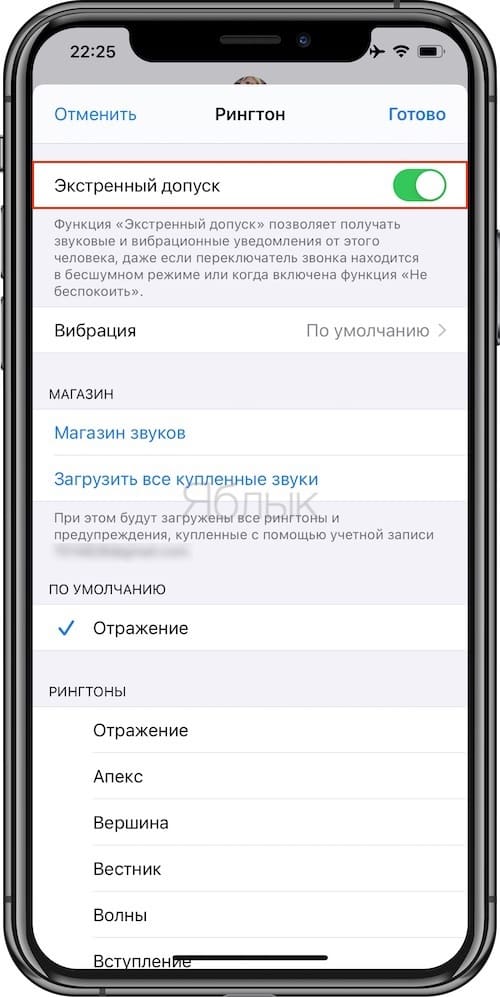
6. Нажмите Готово.
Для SMS и сообщений iMessage эту настройку необходимо активировать отдельно.
💚 ПО ТЕМЕ: Как добавить голосовое оповещение об окончании зарядки iPhone или iPad.
Как отключить режим «Не беспокоить» для SMS и iMessage от определенного контакта на Айфоне
1. Откройте стандартное iOS-приложение Контакты или Телефон.
2. Выберите нужную запись.
3. Нажмите Править в правом верхнем углу экрана.
4. Сделайте тап по разделу Звук сообщ.
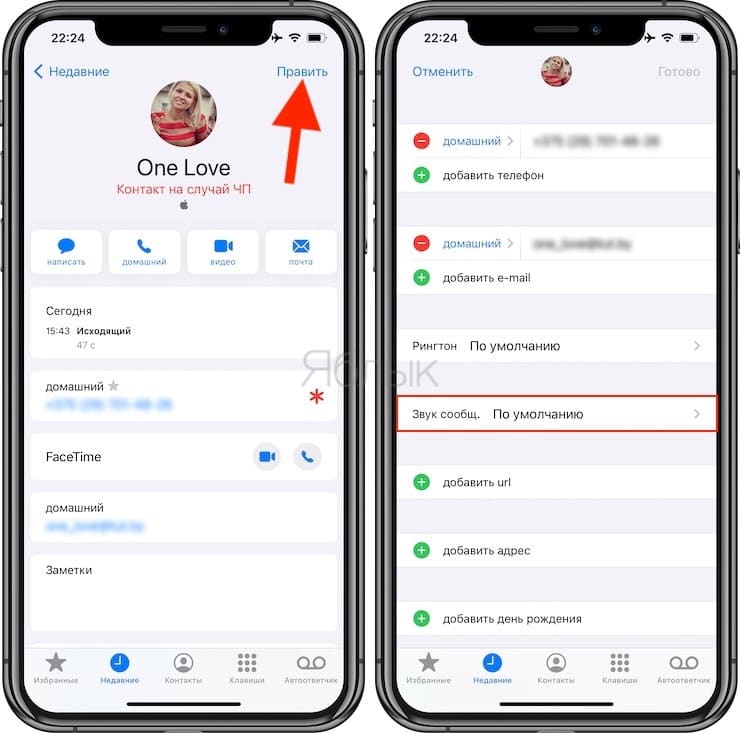
5. Установите переключатель напротив надписи Экстренный допуск в положение Включено.
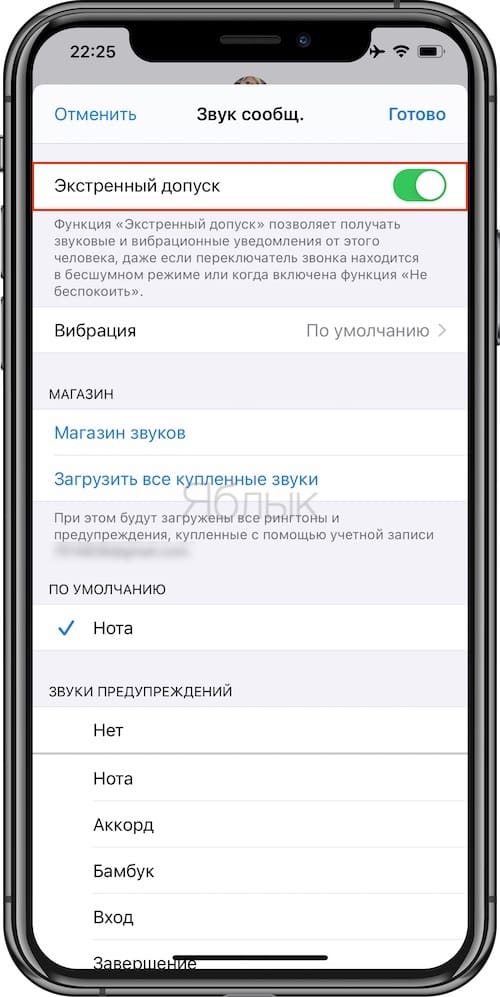
6. Нажимаем Готово.
Теперь во вкладке редактируемого контакта появилась запись о том, что для него включен особый режим Экстренный допуск.
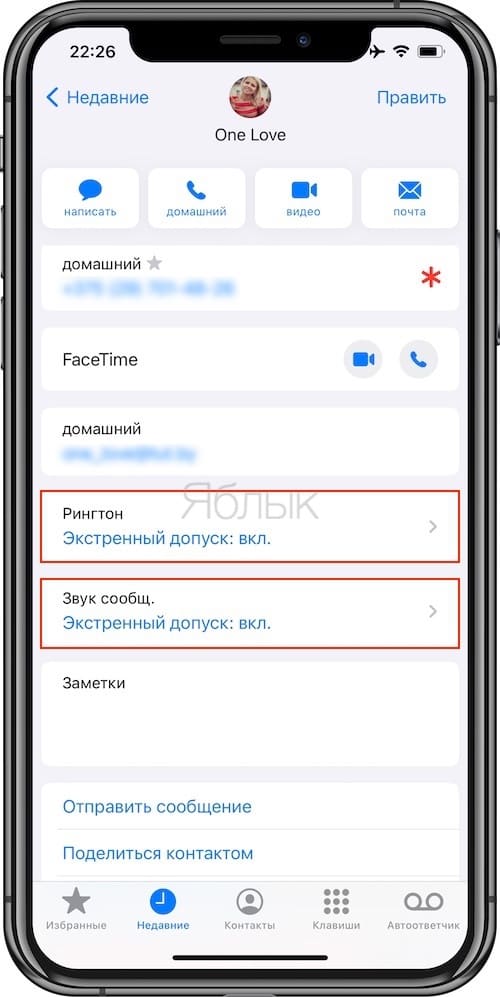
Готово! Теперь вам больше не нужно добавлять контакты в Избранное или создавать под них специальную группу, чтобы не пропустить ни один звонок или текстовое сообщение из-за режима Не беспокоить – Экстренный допуск сделает ту же работу проще и удобнее.
🔥 Смотрите также:
- Переадресация звонков на iPhone – как включить?
- Как научить iPhone автоматически включать Режим энергосбережения.
- 20 функций камеры iPhone, которые должен знать каждый владелец смартфона Apple.
🍏 Мы в Telegram и YouTube, подписывайтесь!
-
AppleInsider.ru
-
Темы
-
iOS
29
26.10.2019,
обновлено 14.03.2022
Устали от того, что вам постоянно звонят спамеры с неизвестных номеров? Вы не одиноки — сейчас наблюдается настоящая волна телефонного мошенничества и рекламы. Конечно, можно пользоваться приложениями для блокировки таких звонков, но спамеры всегда находятся на шаг впереди и обычно используют разные телефонные номера для каждого нового вызова (про ручную блокировку и не говорим, это лишь трата времени). Но в iOS Apple реализовала встроенное решение для того, чтобы избавить вас от нежелательных звонков.

Есть несколько способов избавиться от нежелательных звонков в iOS 13
Как заблокировать звонки на iPhone
- Откройте настройки смартфона, далее раздел «Телефон»
- Пролистайте до пункта «Заглушение неизвестных»
- Активируйте тумблер у этой функции


После этого все вызовы с неизвестных номеров будут заглушены, отправлены на автоответчик и отображены в списке «Недавние», чтобы вы все равно могли видеть, кто вам звонил, и в случае необходимости набрали нужного абонента. Пользователи из ваших контактов смогут звонить вам, как и прежде; также не будут заглушены вызовы от тех, кому недавно звонили вы (вот это очень удобная функция).
Это, возможно, довольно очевидно, но перед активацией данной функции вы должны убедиться, что все абоненты, с которыми вы хотите продолжать связываться, уже добавлены в раздел «Контакты» на ваш iPhone.
Предлагаем подписаться на наш канал в «Яндекс.Дзен». Там вы сможете найти эксклюзивные материалы, которых нет на сайте.
Такая возможность пригодится, если ваш iPhone регулярно звонит и вибрирует от бесконечных нежелательных сообщений и спам-звонков, от которых страдают многие российские абоненты. Ранее мы уже рассматривали некоторые обходные пути для блокировки неизвестных абонентов, но эта новая функция реализует запрет на системном уровне. Ее вполне можно использовать в качестве замены приложений для блокировки вызовов.
Функция «Заглушение неизвестных» доступна только для iPhone с iOS 13 и более новыми версиями. Другие могут блокировать неизвестных абонентов с помощью функции «Не беспокоить» и разрешать вызовы только от контактов. У этого способа есть один недостаток — чтобы не получать звонки от спамеров, вам все время придется включать режим «Не беспокоить». Для одних в этом нет ничего страшного, другие вряд ли найдут его удобным, только в исключительных случаях. Поэтому есть еще вариант — блокировать абонентов при помощи сторонних приложений.
Так, в мае этого года «Яндекс» представил обновленную версию одноименного приложения для iOS, которое включает в себя продвинутый определитель номера. Он получает данные из «Яндекс.Справочника», где собраны телефоны более 5 миллионов предприятий, с которыми приложение сопоставляет номер звонящего. Особые алгоритмы, основанные на технологиях машинного обучения, будут анализировать частоту и длительность звонков с каждого номера, с которого вам поступает вызов.
iOS 13Обновление iOS и устройств AppleОперационные системы AppleСоветы по работе с AppleСоциальные сети на iOS
